Je nezbytné pravidelně zálohovat své projekty, zejména pokud pracujete s výkonným Softwareem jako je DaVinci Resolve. Neočekávaný pád nebo ztráta dat může vést k výrazné ztrátě vaší práce. Tento návod vám ukáže, jak můžete v DaVinci Resolve automaticky ukládat projekty a implementovat strategie zálohování pro zajištění bezpečnosti vaší práce.
Nejdůležitější poznatky
- Můžete nastavit DaVinci Resolve tak, aby se změny ukládaly automaticky.
- Pravidelné zálohy zajistí, že v případě chyby budete moci vždy přistoupit k bezpečnější verzi svého projektu.
- Proces vytváření a nahrávání záloh je jednoduchý a intuitivní.
Krokový návod
Otevřete nastavení DaVinci Resolve
Pro nakonfigurování možností zálohování v DaVinci Resolve musíte nejprve otevřít software. Poté klikněte na položku „DaVinci Resolve“ v levém horním rohu obrazovky. Zvolte možnost „Preferences“ v rozevíracím menu.
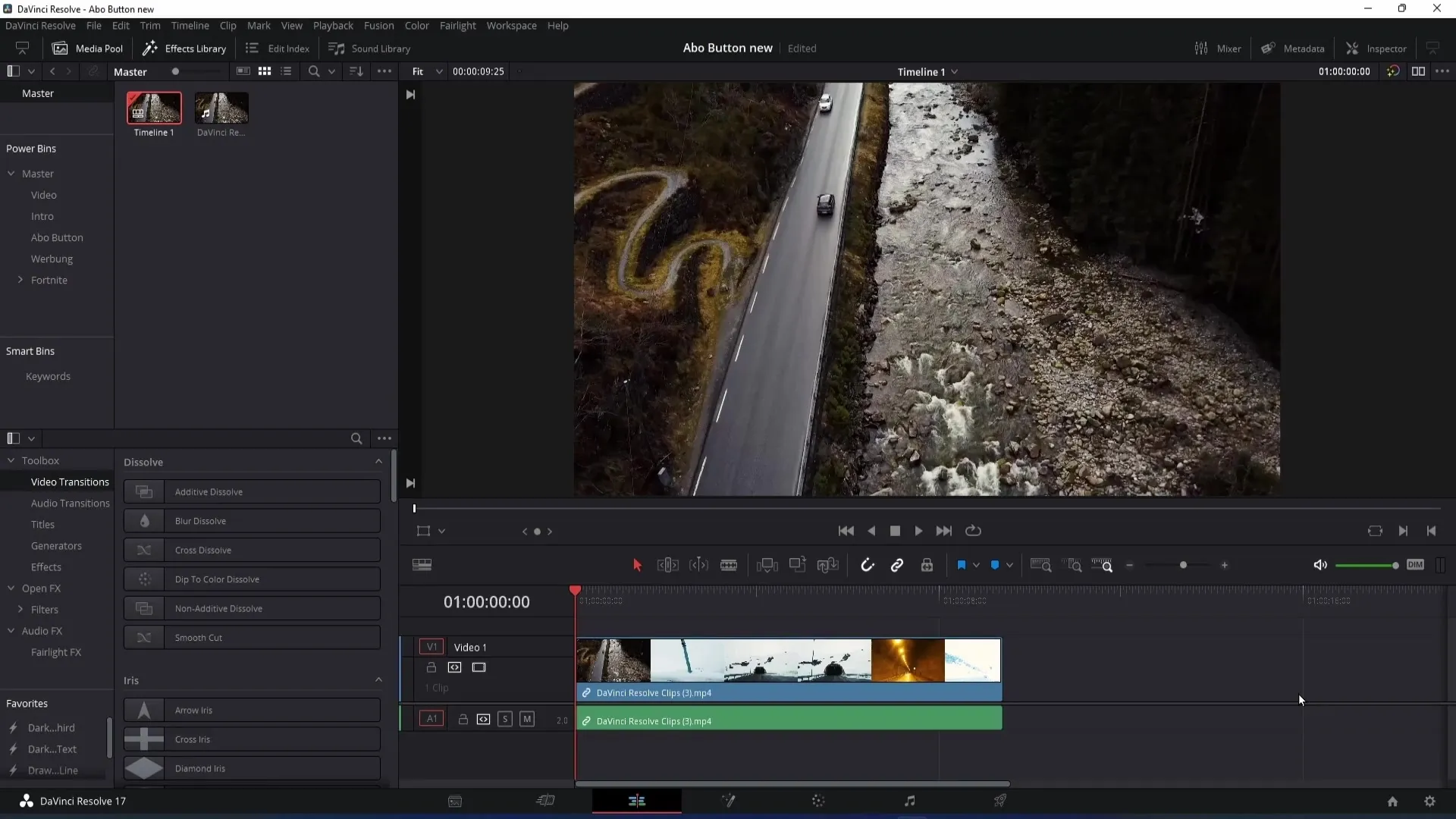
Aktivujte funkci živého ukládání (Live Save)
V nastaveních jděte na „User“, poté k „Project Save and Load“. Zde najdete možnost „Live Save“. Aktivujte ji pro zajištění toho, že každý krok vašeho projektu bude automaticky uložen. Mějte však na paměti, že to může ovlivnit výkon vašeho softwaru. Proto si ověřte, zda vaše pracovní postupy zůstávají plynulé.
Aktivace zálohování projektů
Hned pod možností Live Save máte možnost aktivovat zálohování projektů. Tímto způsobem se pravidelně vytváří záloha vašeho projektu, abyste v případě havárie mohli k ní přistoupit. DaVinci Resolve tuto funkci vypíná ve výchozím nastavení, proto doporučuji ji vždy zapnout.
Nastavení frekvence zálohování
Nyní můžete určit, jak často mají být tyto zálohy vytvářeny. Interval pěti minut by mohl být přehnaný. Ideální by bylo možná každých deset minut, abyste našli dobrý kompromis mezi bezpečností a výkonem.
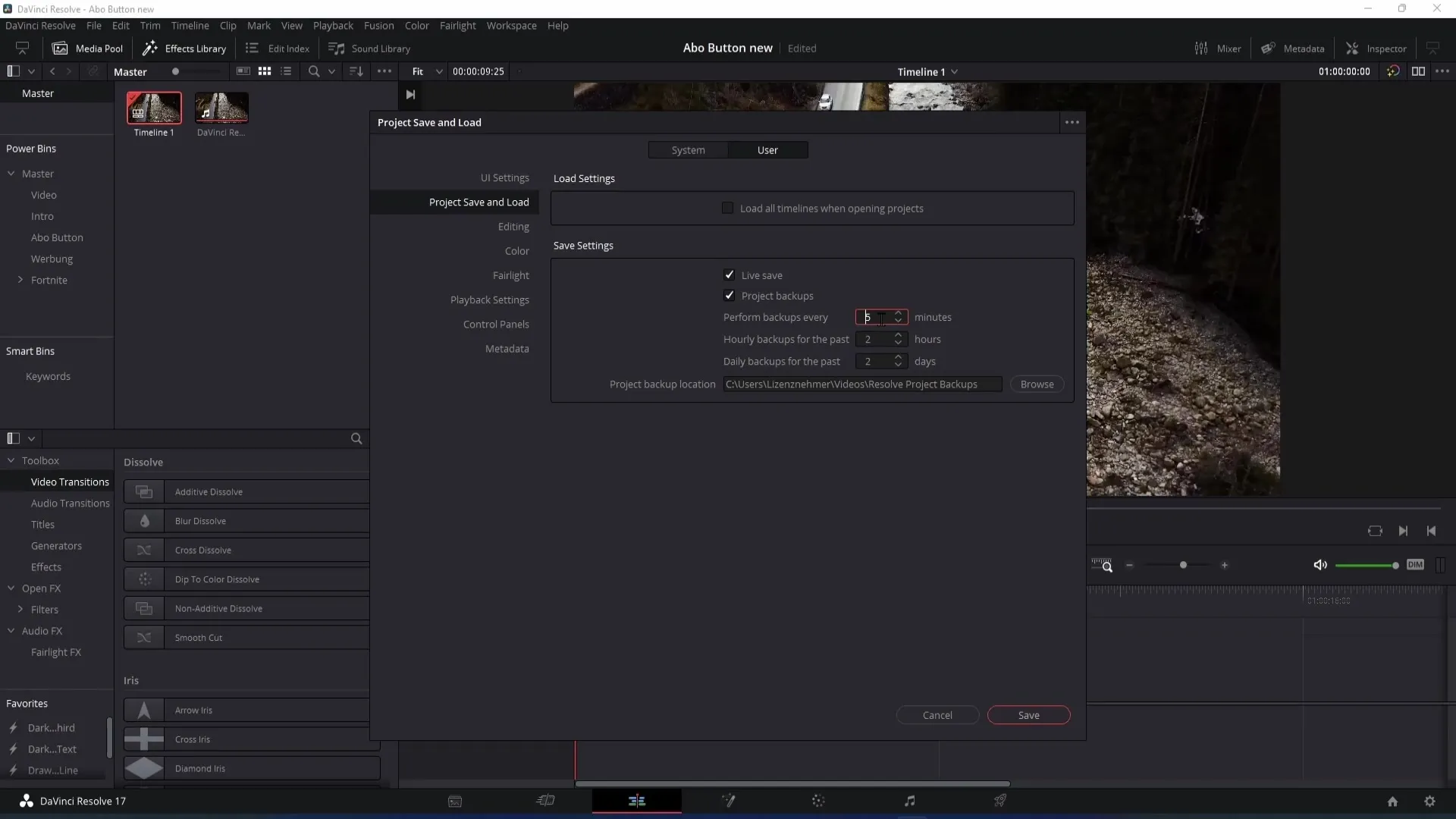
Nastavení doby uchovávání záloh
Zde můžete určit, jak dlouho má DaVinci Resolve uchovávat vaše zálohy. Pokud například chcete, aby byly zálohy uchovávány po dobu dvou hodin, ponechte tuto možnost. Pokud preferujete dlouhodobé uchování, můžete tento čas zvýšit. Například můžete zálohy udržovat po dobu 14 dní.
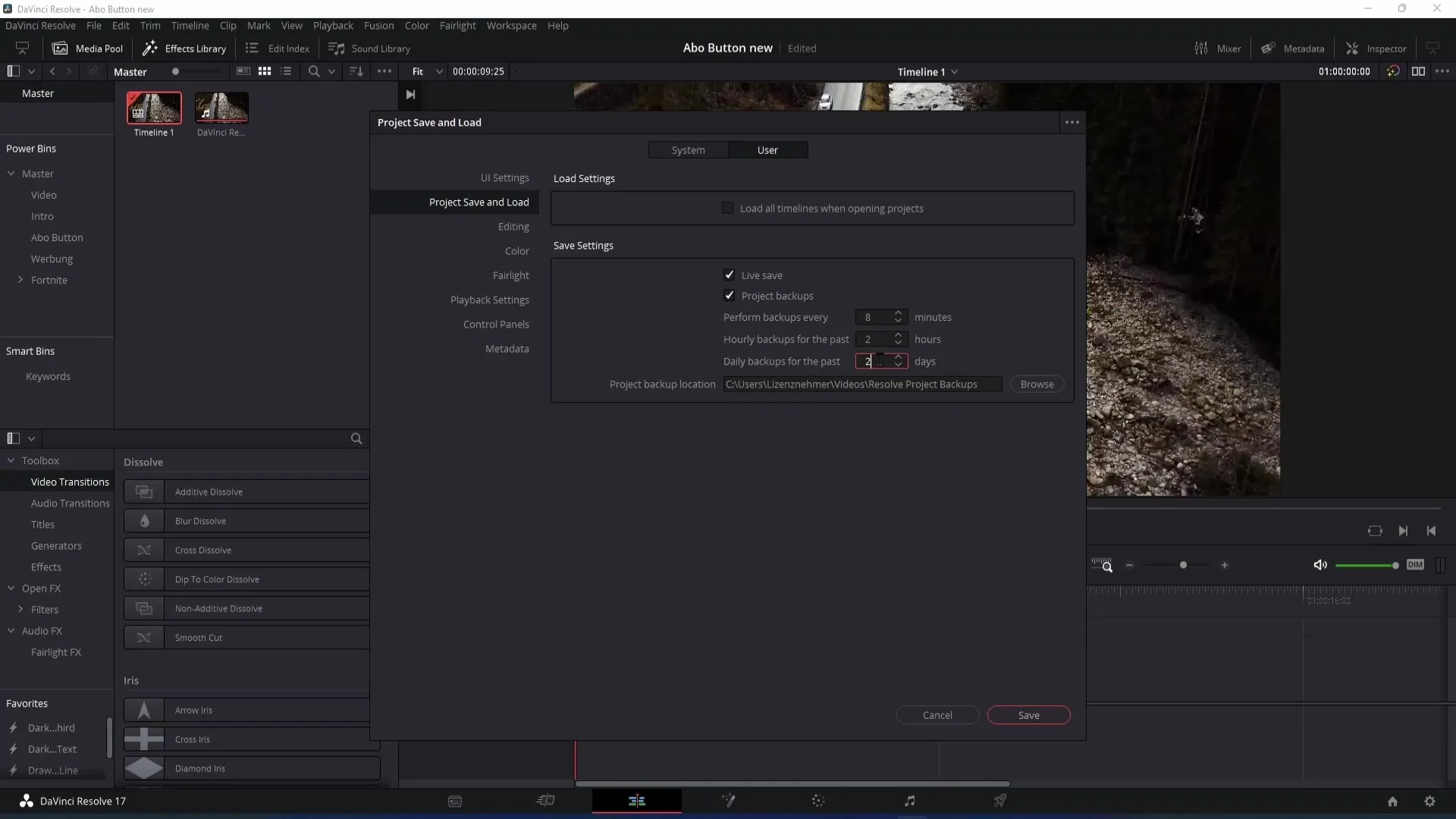
Výběr umístění pro zálohy
V následujícím kroku můžete vybrat adresář, kde budou vaše zálohy uloženy. Kliknutím na „Browse“ vyberte požadované umístění. Usnadní vám to přístup k vašim zálohám, pokud je budete potřebovat.
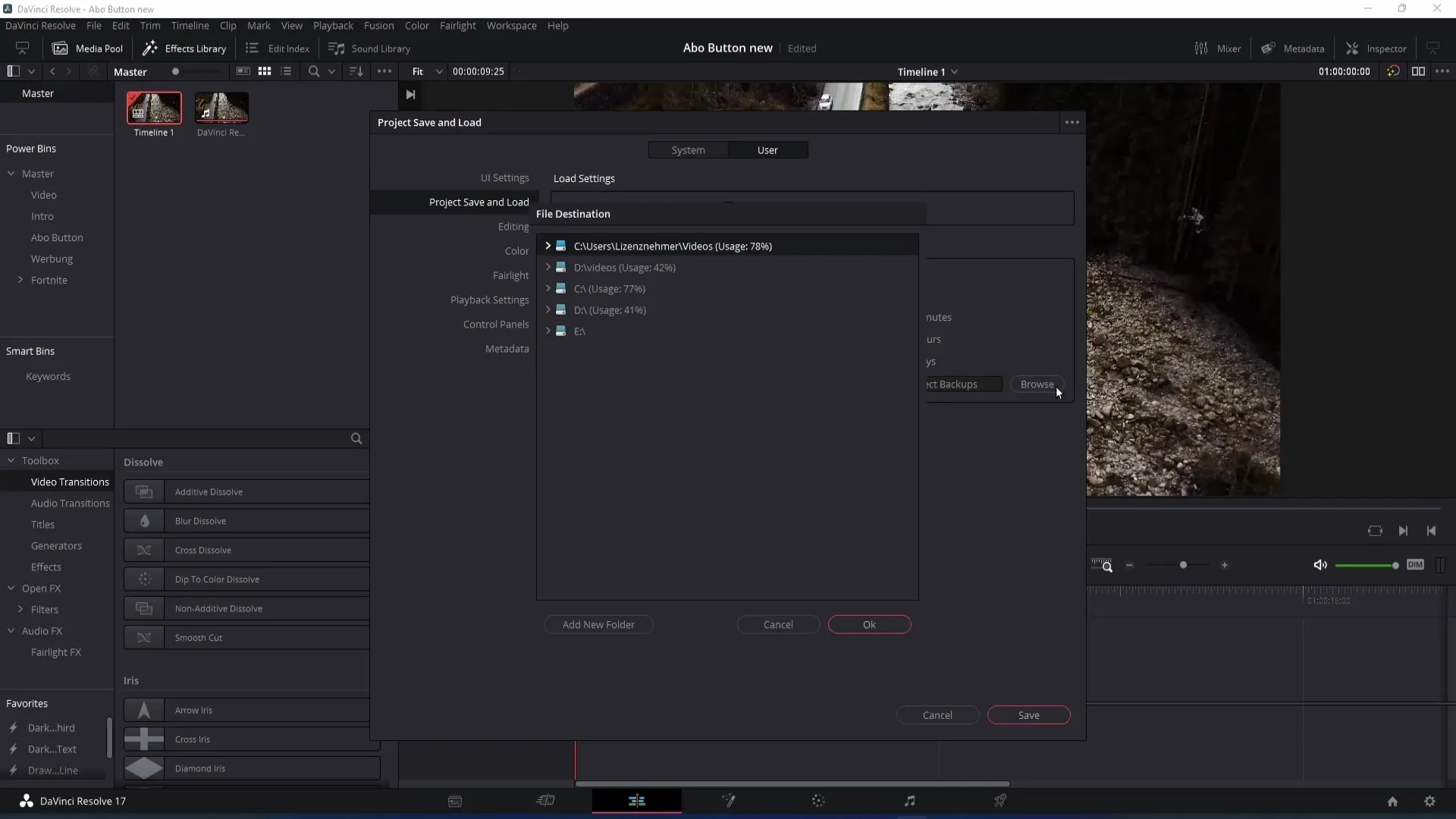
Obnovování projektů v projektovém manažeru
Chcete-li načíst zálohu, pokud jste ztratili svůj projekt, otevřete DaVinci Resolve a přejděte do projektového manažeru. Zde najdete projekt, pro který chcete zálohu obnovit. Klikněte pravým tlačítkem na projekt a vyberte „Project Backups“.
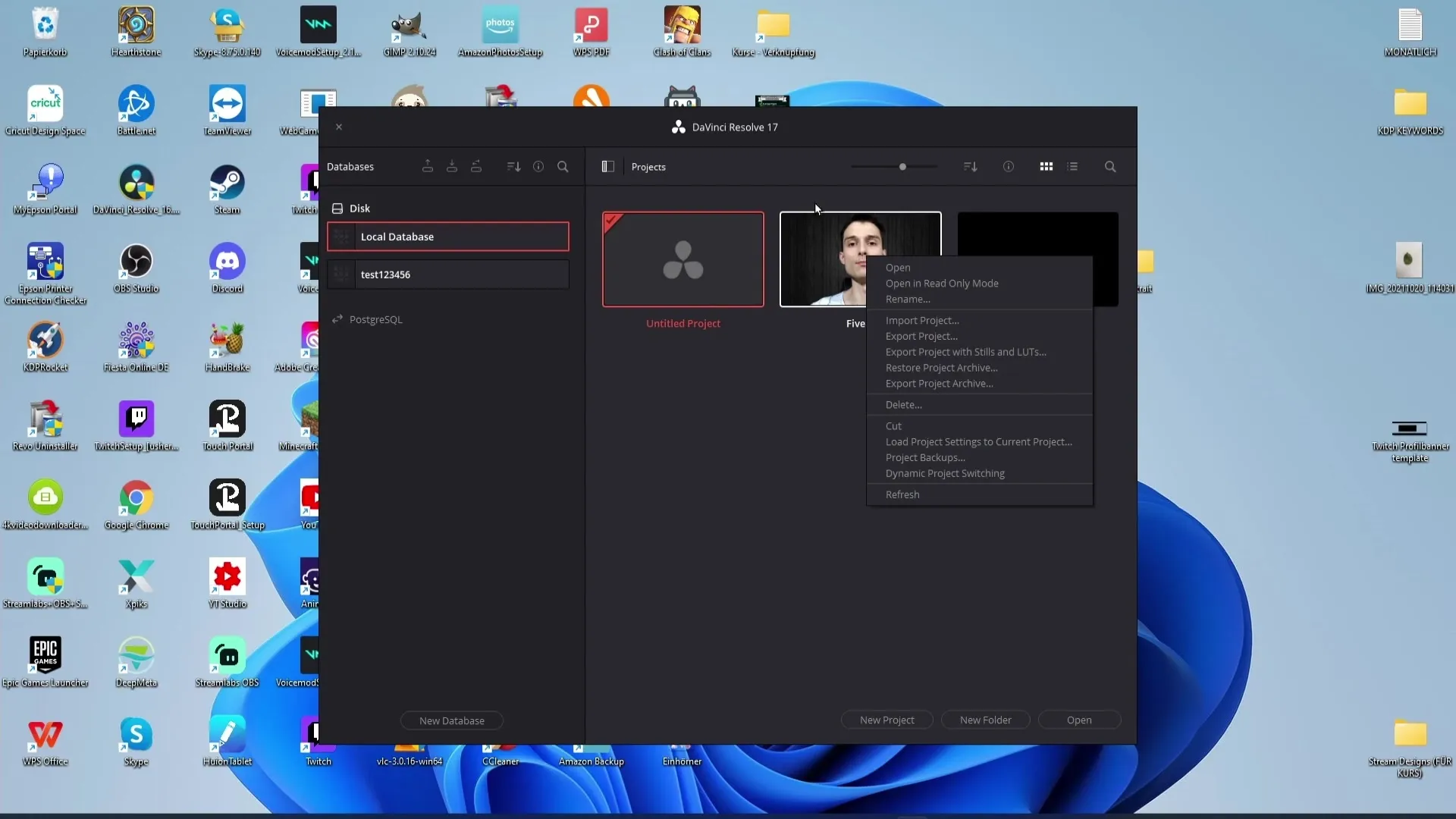
Výběr požadované zálohy
Nyní uvidíte seznam vašich záloh. Ujistěte se, že si vyberete správnou zálohu – datum u „Datum změny“ vám pomůže udělat správný výběr. Klikněte na „Load“, abyste obnovili svůj projekt.
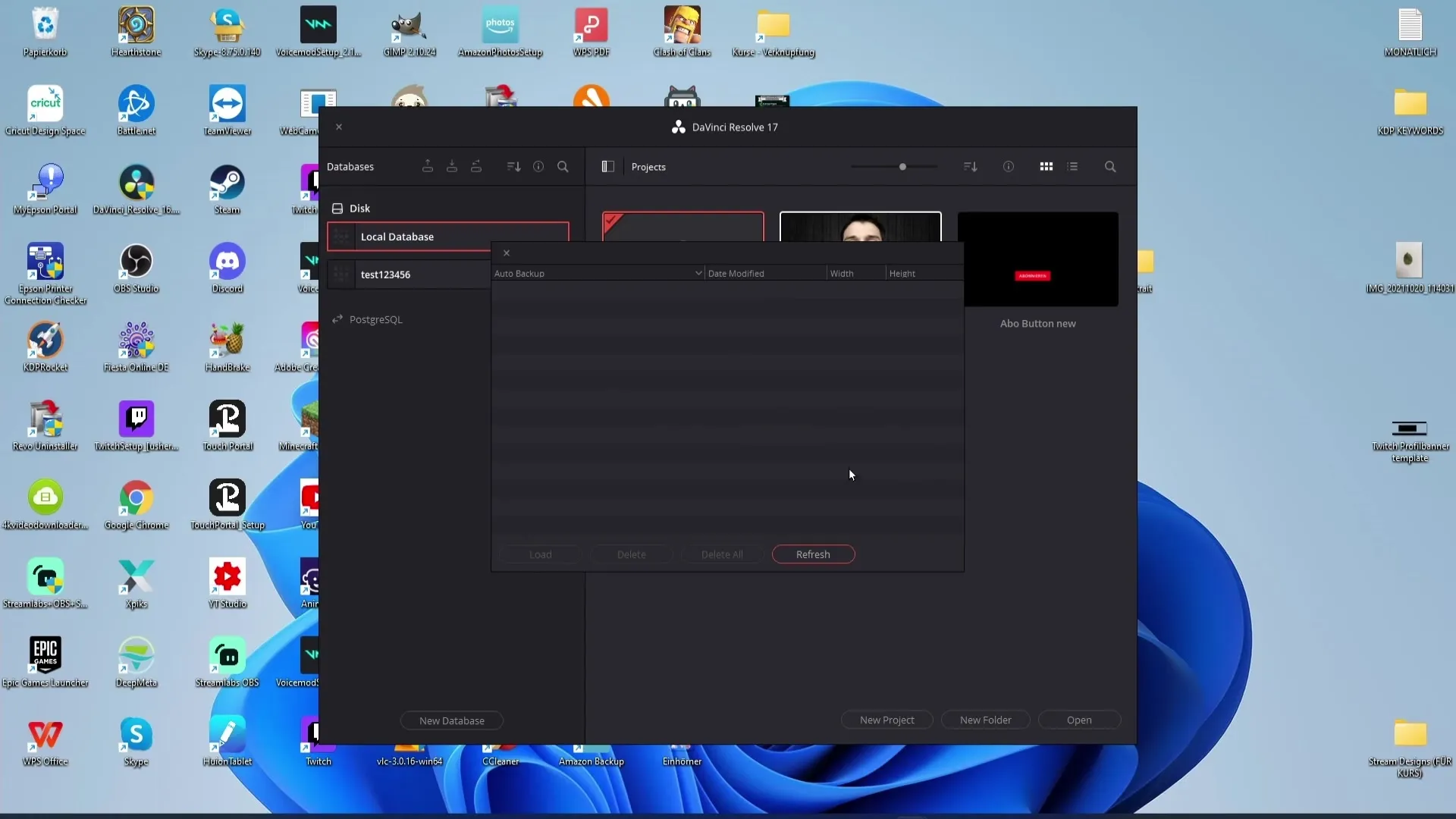
Manuální ukládání v DaVinci Resolve
Kromě automatického zálohování nabízí DaVinci Resolve možnost manuálního ukládání projektů. Použijte klávesovou zkratku Ctrl + S (Windows) nebo Cmd + S (Mac) pro zajištění toho, aby vaše poslední změny nebyly ztraceny.
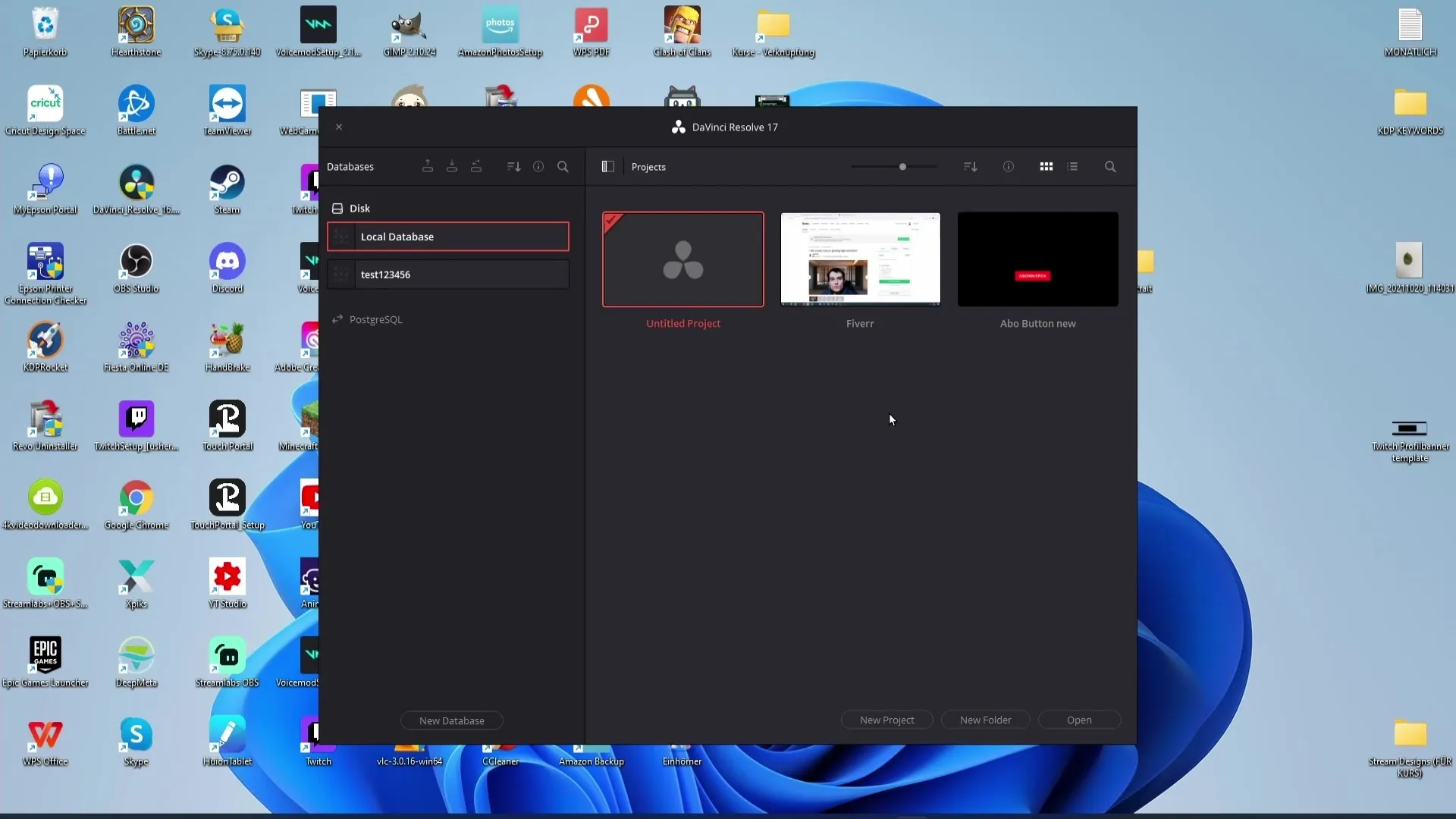
Vytvoření zálohy databáze v DaVinci Resolve
Chcete-li vytvořit zálohu vaší databáze, přejděte na požadovanou databázi a klikněte na „Database“. Zde vyberte „Zálohování“, abyste spustili proces. Vyberte umístění pro vaši záložní soubor.
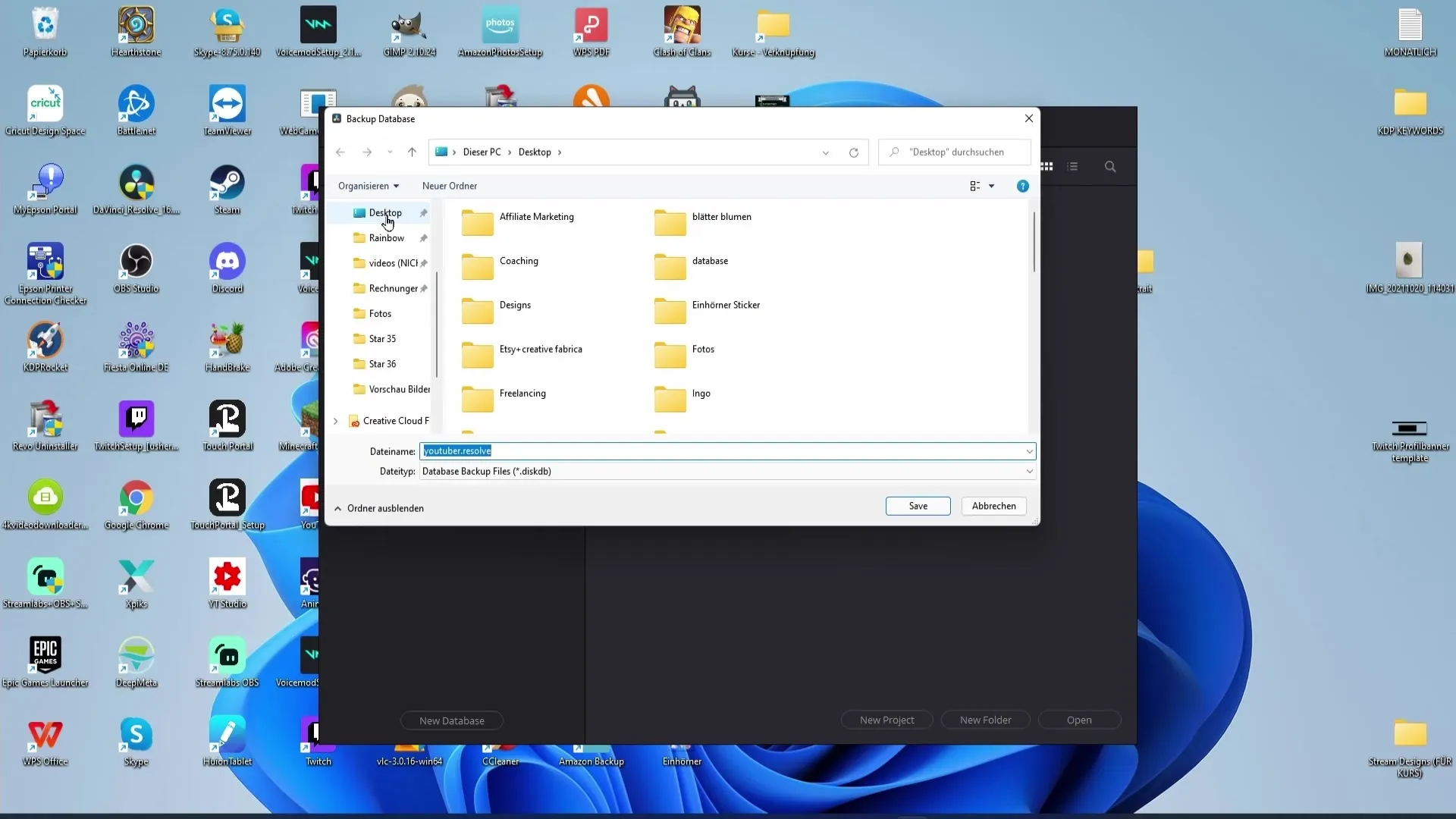
Obnovení záloh databáze
Pokud jste ztratili zálohu databáze, můžete ji obnovit. Jděte do „Obnovení“, vyberte záložní soubor, který jste předtím uložili, a přidejte nový název své databázi. Zvolte také umístění, kde databáze bude uložena.
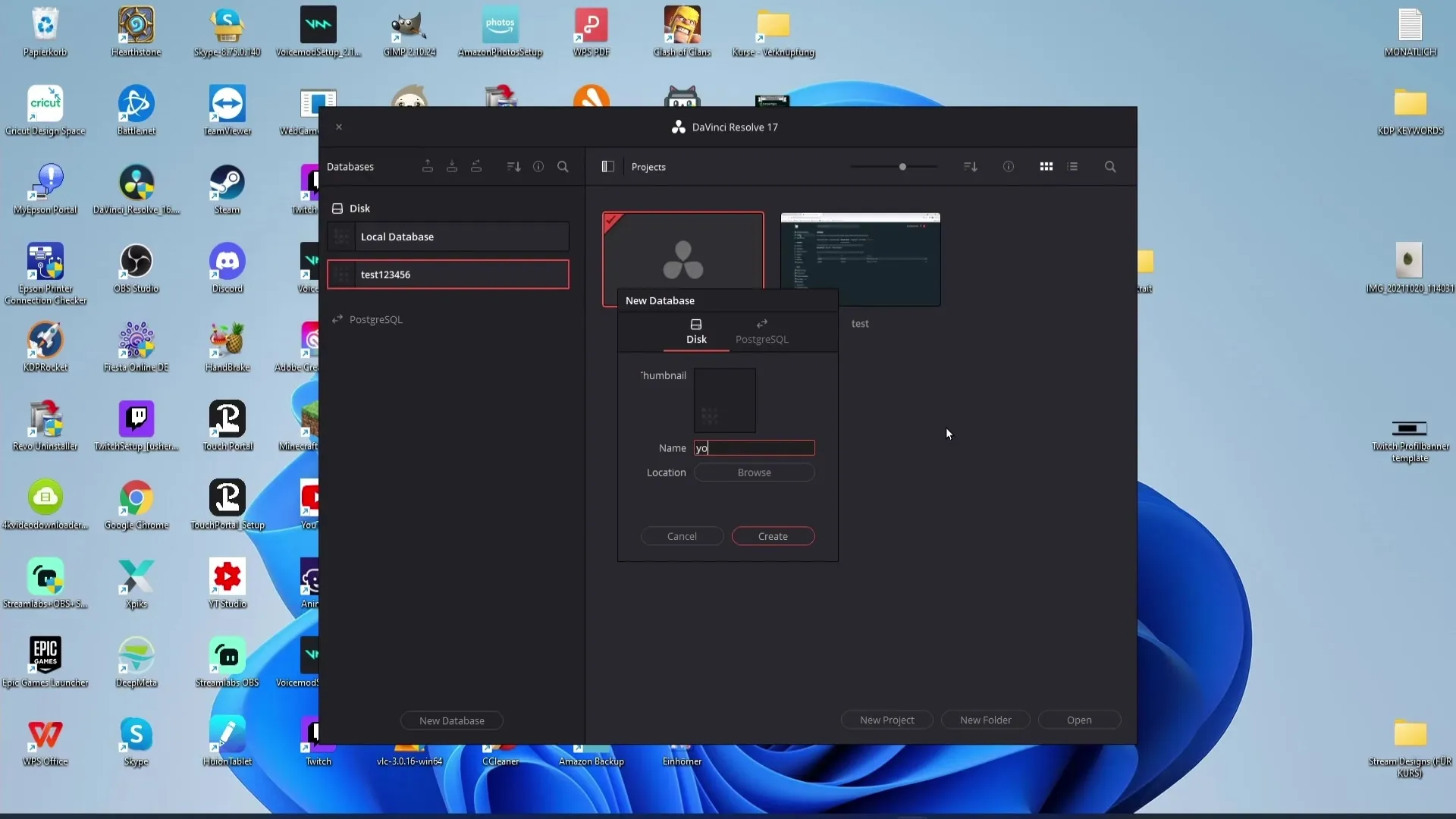
Shrnutí
V této příručce jste se dozvěděli, jak jsou pravidelné zálohy důležité pro vaše projekty v DaVinci Resolve. Aktivovali jste automatizaci pomocí funkce Live Save, nastavili pravidelné vytváření záloh a dokonce se naučili proces obnovení vašich projektů a databází. Použitím těchto strategií budete schopni efektivně chránit svou práci a vyhnout se ztrátě dat.
Často kladené dotazy
Jak aktivovat Live Save v DaVinci Resolve?Jděte do Preferencí, pak na „Uživatel“ a aktivujte „Live Save“ v sekci „Uložit a načíst projekt“.
Jak často by měly být vytvářeny zálohy?Frekvence deseti minut je obvykle doporučená pro minimalizaci ztráty dat.
Jak načíst zálohu v DaVinci Resolve?Pravým kliknutím na správce projektů vyberte svůj projekt, poté klikněte na „Zálohy projektu“ a pak na „Načíst“.
Mohu zálohy ukládat ručně?Ano, můžete svůj projekt ručně uložit stiskem Ctrl + S (Windows) nebo Cmd + S (Mac).
Co dělat, když ztratím zálohu databáze?Jděte do „Obnovení“, vyberte záložní soubor a přidejte nový název své databázi.


